在Linux主機上架設加密的網頁通道(HTTPS加密網頁)
在Linux主機上架設加密的網頁通道(HTTPS加密網頁)
在Linux主機上架設加密的網頁通道,適用較機密(要認證)的網頁。
一般而言,網路上所有的傳輸皆是公開的,若有人,肯花心思取得您的所有網路封包,那麼您在網路所輸入的帳號密碼將無所遁形。
因此,網頁資料庫或 webmail 等網頁應用程式,最好是在加密的通道上進行,就算是有心人取得您的網路封包,也只是一堆亂碼。
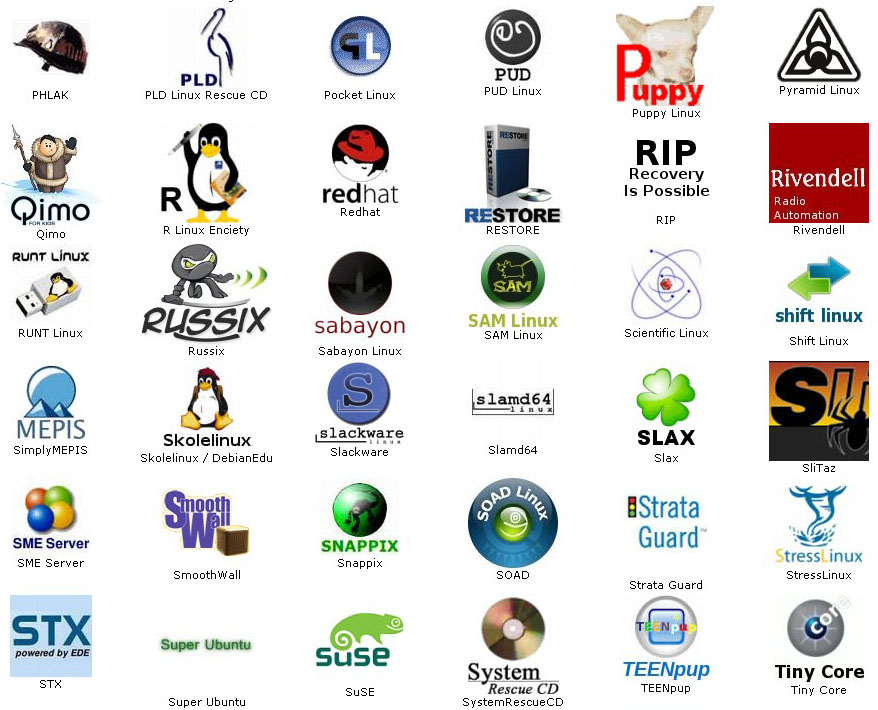
安裝步驟
以下動作,皆是以 root 身份執行
建立 /etc/apache2/apache.pem 檔
* openssl req $@ -new -x509 -days 365 -nodes -out /etc/apache2/apache.pem -keyout /etc/apache2/apache.pem
o Country Name (2 letter code) [AU]: TW
o State or Province Name (full name) [Some-State]:Taiwan
o Locality Name (eg,city) []: Tainan (依您的地區而定)
o Organization Name (eg,company) [Internet Widgits Pty Ltd]: Da Cheng Elementary School
o Organizational Unit Name (eg,section) []: Infomation & Education
o Common Name (eg,YOUR name) []: your host name
注意:這裡最好填入主機名稱,例如「dns」,「mail」…etc
o Email Address []: admin@dc1es.tnc.edu.tw
o 經此動作,會產生 /etc/apache2/apache.pem
Apache2 上啟用 SSL 模組暨其虛擬站台
加入 SSL 模組
* a2enmod ssl
設定 SSL 虛擬站台(VirtualHost)
* cd /etc/apache2/sites-available/
* cp default ssl
* vi ssl (紅字為修改區)
NameVirtualHost *:443
<VirutalHost *:443>
|
|
DocumentRoot /var/www/
SSLEngine On
SSLCertificateFile /etc/apache2/apache.pem
|
|
* a2ensite ssl
修改 /etc/apache2/ports.conf
* vi /etc/apache2/ports.conf
* OB2D t系列作法,新增 Listen 443
Listen 80
Listen 443
* OB2D e 及 sqz 作法,新增 NameVirtualHost *:443
NameVirtualHost *:80
NameVirtualHost *:443
* /etc/init.d/apache2 restart
最後測試:
* 測試 https://你的網址名稱
本文引用來至:http://myip.tw/itsmw/index.php/Ob2d_https







